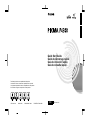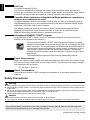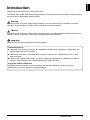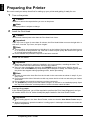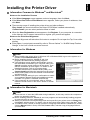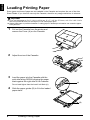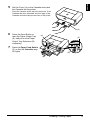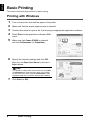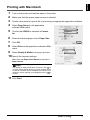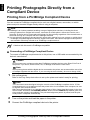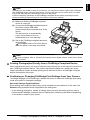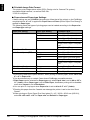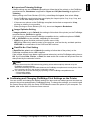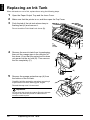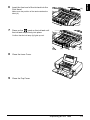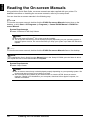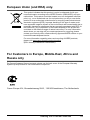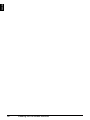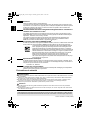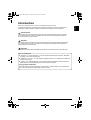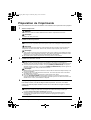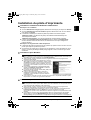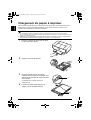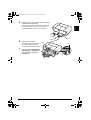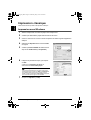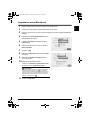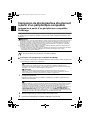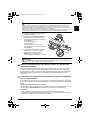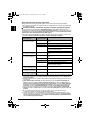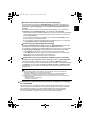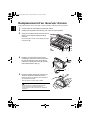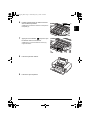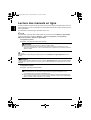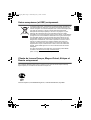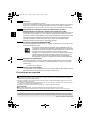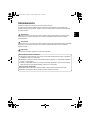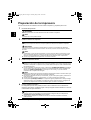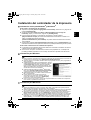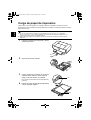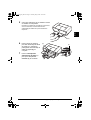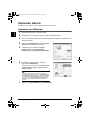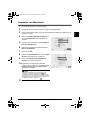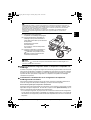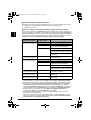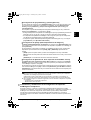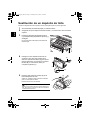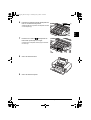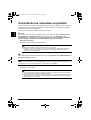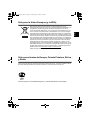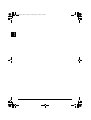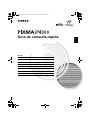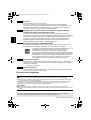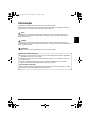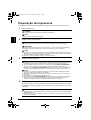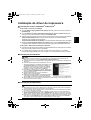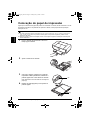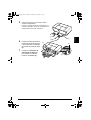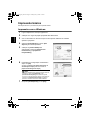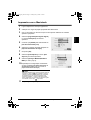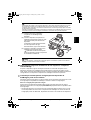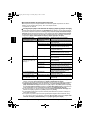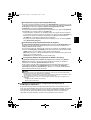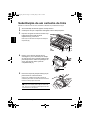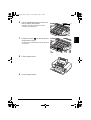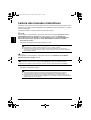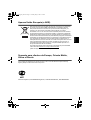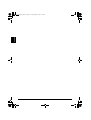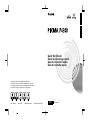Canon PIXMA iP4300 El manual del propietario
- Tipo
- El manual del propietario

Quick Start Guide
Guide de démarrage rapide
Guía de iniciación rápida
Guia de consulta rápida
QT5-0434-V01 XXXXXXXX ©CANON INC.2006 PRINTED IN THAILAND
QT5-0434-V01
E4
The following ink tanks are compatible with this product.
Les réservoirs d’encre suivants sont compatibles avec ce produit.
Los siguientes depósitos de tinta son compatibles con este producto.
Os cartuchos a seguir são compatíveis com este produto.
ENGLISHFRANÇAISESPAÑOL
PORT DO BRASIL
La página se está cargando...
La página se está cargando...
La página se está cargando...
La página se está cargando...
La página se está cargando...
La página se está cargando...
La página se está cargando...
La página se está cargando...
La página se está cargando...
La página se está cargando...
La página se está cargando...
La página se está cargando...
La página se está cargando...
La página se está cargando...
La página se está cargando...
La página se está cargando...
La página se está cargando...
La página se está cargando...
La página se está cargando...
La página se está cargando...
La página se está cargando...
La página se está cargando...
La página se está cargando...
La página se está cargando...
La página se está cargando...
La página se está cargando...
La página se está cargando...
La página se está cargando...
La página se está cargando...
La página se está cargando...
La página se está cargando...
La página se está cargando...
La página se está cargando...
La página se está cargando...
La página se está cargando...
La página se está cargando...

ESPAÑOL
Guía de iniciación rápida
Tabla de contenido
Introducción 1
Preparación de la impresora 2
Instalación del controlador de la impresora 3
Carga de papel de impresión 4
Impresión básica 6
Impresión directa de fotografías desde un dispositivo compatible 8
Sustitución de un depósito de tinta 12
Consulta de los manuales en pantalla 14
iP4300_QSG_ES_cover.fm Page 1 Thursday, April 27, 2006 2:44 PM

ESPAÑOL
Exif Print
Esta impresora es compatible con Exif Print.
Exif Print es un estándar para mejorar la comunicación entre las cámaras digitales y las impresoras.
Mediante la conexión a una cámara digital compatible con Exif Print, se utilizan y optimizan los
datos de imágenes de la cámara al hacer la foto, lo que proporciona impresiones de gran calidad.
Reglamentación canadiense sobre las interferencias de radio/
Réglementations canadiennes relatives aux interférences radio
Este equipo digital no supera los límites especificados en la Clase B para las emisiones de ruido
de radio para un equipo digital, tal y como se indica en el estándar para equipos que causan
interferencias, titulado "Digital Apparatus", ICES-003 del Departamento de Industria de Canadá.
Cet appareil numérique respecte les limites de bruits radioélectriques applicables aux
appareils numériques de Classe B prescrites dans la norme sur le matériel brouilleur
NMB-003 d'Industrie Canada intitulée « Appareils numériques ».
Programa internacional ENERGY STAR
®
Como socio de ENERGY STAR
®
, Canon Inc. certifica que este producto cumple las normas
de eficacia de ENERGY STAR.
El programa internacional de equipamiento de oficina ENERGY STAR
®
es
un programa mundial que fomenta el ahorro energético en el uso de equipos
informáticos y de oficina. El programa respalda el desarrollo y la difusión de
productos con funciones que reducen de forma eficaz el consumo
energético. Es un sistema abierto en el que las empresas pueden participar
voluntariamente. El programa va dirigido a productos de oficina como, por
ejemplo, ordenadores, monitores, impresoras, faxes y fotocopiadoras.
Sus estándares y logotipos son iguales para todos los países participantes.
Requisitos de alimentación
Utilice exclusivamente el suministro eléctrico del país de adquisición. El uso de un voltaje
incorrecto podría provocar un incendio o una descarga eléctrica. El voltaje y la frecuencia
correctos son:
100-240 V de CA, 50/60 Hz
Acerca de los consumibles
Los consumibles, como los depósitos de tinta y los cartuchos FINE (FINE Cartridges), estarán
disponibles durante 5 años después de que finalice su fabricación.
Precauciones de seguridad
Advertencia
z Nunca intente conectar el cable de alimentación a la toma de corriente ni intente desconectar el cable de
alimentación si tiene las manos húmedas.
z No dañe, modifique, estire, retuerza o doble excesivamente el cable de alimentación eléctrica. No coloque
objetos pesados sobre el cable.
z No utilice un voltaje diferente al del país de compra. El uso de un voltaje y una frecuencia incorrectos podría
provocar un incendio o una descarga eléctrica.
z Introduzca el enchufe de la impresora en la toma de corriente hasta que haga tope.
Precaución
z Por razones de seguridad, almacene los depósitos de tinta fuera del alcance de los niños.
z No deje caer ni agite los depósitos de tinta ya que la tinta puede gotear y manchar la ropa y las manos.
Lea también las Precauciones de seguridad del manual en pantalla Guía del Usuario. Tenga en cuenta
los mensajes de advertencia y precaución con el fin de evitar daños tanto al usuario como a la impresora.
Número de modelo: K10284 (iP4300)
iP4300_QSG_ES_cover.fm Page 2 Thursday, April 27, 2006 2:44 PM

1Introducción
ESPAÑOL
Introducción
Gracias por adquirir una impresora Canon de inyección de tinta.
En esta Guía de iniciación rápida se utilizan los símbolos que aparecen a continuación para
señalar la información importante. Tenga en cuenta en todo momento las instrucciones indicadas
por estos símbolos.
Advertencia
Instrucciones que, si no se tienen en cuenta, podrían producir daños graves o incluso la muerte
debido a un uso incorrecto del equipo. Por motivos de seguridad, estas instrucciones deben
seguirse siempre.
Precaución
Instrucciones que, si no se tienen en cuenta, podrían producir daños personales o daños materiales
debido a un uso incorrecto del equipo. Por motivos de seguridad, estas instrucciones deben
seguirse siempre.
Importante
Instrucciones que deben seguirse por motivos de seguridad.
Aviso sobre las marcas comerciales
z "Windows" e "Internet Explorer" son marcas comerciales de Microsoft Corporation, registradas
en Estados Unidos y en otros países.
z "Macintosh" y "Mac" son marcas comerciales de Apple Computer, Inc., registradas en Estados
Unidos y en otros países.
z “Adobe” y “Adobe RGB (1998)” son marcas comerciales registradas o marcas comerciales de
Adobe Systems Incorporated en Estados Unidos y/o en otros países.
Copyright ©2006 CANON INC.
Reservados todos los derechos. Queda prohibido cualquier tipo de reproducción de esta
publicación o de cualquiera de sus partes sin permiso expreso por escrito.
iP4300_QSG_ES.book Page 1 Thursday, May 4, 2006 10:30 AM

2 Preparación de la impresora
ESPAÑOL
Preparación de la impresora
Lea las instrucciones de instalación antes de instalar la impresora y prepararla para el uso.
1 Encienda la impresora.
2 Instale el cabezal de impresión.
3 Instale los depósitos de tinta.
4 Cargue papel de impresión.
En el siguiente proceso se le pedirá que lleve a cabo la alineación de los cabezales de
impresión; para hacerlo, necesitará cargar una hoja de papel normal de tamaño A4 o carta en
el alimentador de hojas automático.
Precaución
No olvide quitar todas las cintas adhesivas antes de encender la impresora.
Nota
La posición de la cinta puede cambiar.
Precaución
No toque los componentes internos, excepto la palanca de bloqueo del cabezal de impresión.
Importante
Si la cubierta superior permanece abierta más de 10 minutos, el contenedor del cabezal de
impresión se mueve hasta el extremo derecho. En tal caso, cierre la cubierta superior y ábrala
de nuevo.
Nota
z Puede haber un poco de tinta transparente o de color azul claro dentro de la bolsa en la que
viene el cabezal de impresión o dentro de la cinta protectora: esto no afecta a la calidad de
impresión. Tenga cuidado para no mancharse de tinta al manipular estos componentes.
z Una vez haya retirado la cinta protectora, no vuelva a colocarla.
Importante
z Asegúrese de que todos los depósitos de tinta están instalados en la posición correcta, según
se indica en la etiqueta. La impresora no se puede utilizar hasta que no estén instalados todos
los depósitos de tinta.
z Una vez instalados los depósitos de tinta, la lámpara de [POWER] (ENCENDIDO) parpadeará
en color verde. Antes de continuar, espere unos 2 minutos hasta que cese el parpadeo de la
lámpara de [POWER] (ENCENDIDO) y quede fija en color verde, y a que los ruidos de
preparación de la impresora se detengan.
Nota
z Asegúrese de desprender la película transparente del depósito de tinta en el orden exacto que
se especifica en el paso 3 de las instrucciones de instalación.
z No apriete los depósitos de tinta por los laterales, ya que la tinta podría gotear y mancharle la
ropa y las manos.
z Una vez que haya retirado la cinta protectora, no vuelva a colocarla en el depósito.
z La lámpara de [ALARM] (ALARMA) de la impresora seguirá parpadeando en naranja si algún
depósito de tinta no se ha instalado correctamente. Abra la cubierta superior y asegúrese de
que todos los depósitos de tinta están colocados según se indica en la etiqueta.
Importante
z Al cargar papel en el alimentador de hojas automático, asegúrese de que la lámpara del
alimentador de hojas automático está encendida.
z Cargue siempre el papel con orientación vertical. Si lo coloca en orientación horizontal,
puede atascarse.
iP4300_QSG_ES.book Page 2 Thursday, May 4, 2006 10:30 AM

3Instalación del controlador de la impresora
ESPAÑOL
Instalación del controlador de la impresora
Información común para Windows
®
y Macintosh
®
Notas sobre el procedimiento de instalación
z Si aparece la pantalla [Select Language/Seleccionar idioma], seleccione uno y haga clic en
el botón [Next/Siguiente].
z Si aparece la pantalla [Select Your Place of Residence/Seleccione su lugar de
residencia], elíjalo y, a continuación, haga clic en [Next/Siguiente].
z Hay dos formas de instalar el controlador de la impresora y demás software:
[Easy Install/Instal. simple]: se instalan automáticamente los elementos incluidos en el
[Setup CD-ROM/CD-ROM de instalación]
[Custom Install/Instalación personalizada]: se pueden seleccionar elementos concretos
para instalarlos
z
Cuando aparezca la pantalla [
User Registration/Registro de usuario
], haga clic en [
Register/Registrar
]. Si su
ordenador está conectado a Internet, aparecerán instrucciones en pantalla para realizar el registro de su producto.
Notas sobre la alineación de los cabezales de impresión
z La alineación de los cabezales de impresión tarda unos 6 minutos en realizarse. No abra la
cubierta superior durante la impresión.
z Si la trama no se imprime correctamente, consulte "Once parpadeos" en "La lámpara de
[ALARM] (ALARMA) parpadea en color naranja" del manual en pantalla Guía del Usuario.
Información para Windows
Información para Macintosh
Nota
z Si va a instalar el controlador de la impresora en Windows XP o Windows 2000, inicie sesión en
el sistema como miembro del grupo [Administrators/Administradores].
z Antes de instalar el controlador, desactive todos los programas antivirus y otros programas de
carga automática.
z
Si la pantalla siguiente aparece automáticamente, extraiga
el cable USB conectado al equipo A continuación, haga clic
en [
Cancel/Cancelar
] para salir y apague la impresora.
Luego, vuelva a comenzar el proceso de instalación. Para
obtener más detalles sobre el procedimiento de instalación,
consulte las instrucciones de instalación.
z
Si desea instalar PhotoRecord o Adobe
®
RGB (1998),
haga clic en [
Custom Install/Instalación personalizada
]
y siga las instrucciones que aparecen en pantalla.
z Adobe RGB (1998) no se pueden instalar en Windows
Me ni en Windows 98.
z Cuando aparezca un mensaje que solicite su
confirmación para reiniciar el ordenador durante el
proceso de instalación, haga clic en [OK/Aceptar].
El sistema se reinicia automáticamente.
z Si no se reconoce la conexión, consulte "No se puede instalar el controlador de la impresora"
en el manual en pantalla Guía del Usuario.
Nota
z Durante la instalación no retire ni inserte el cable USB, ya que esta acción podría provocar
algún fallo de funcionamiento del ordenador o de la impresora.
z
Antes de instalar el controlador, desactive todos los programas de detección de virus y los programas
que se inician automáticamente al arrancar el sistema o elimínelos de la carpeta del sistema.
z
Cuando lleve a cabo la alineación de los cabezales de impresión y no pueda localizar el nombre de la impresora en
[
Printer List/Lista de impresoras
], haga clic en [
Add/Agregar
] para agregarla. Si desea obtener información
detallada, consulte la [Printer Setup Utility Help/Ayuda de la Utilidad Configuración Impresoras] en la Ayuda de Mac
®
.
z Para disponer del manual en pantalla Guía del Usuario en otro idioma diferente del instalado,
haga doble clic en la carpeta [Manual] del [Setup CD-ROM/CD-ROM de instalación], en la
carpeta [Canon] y, a continuación, copie la carpeta del idioma que desee en su disco duro.
iP4300_QSG_ES.book Page 3 Thursday, May 4, 2006 10:30 AM

4 Carga de papel de impresión
ESPAÑOL
Carga de papel de impresión
Algunos tipos y tamaños de papel no se pueden cargar en el cassette y requieren el uso del
alimentador de hojas automático. Si desea utilizar sólo el cassette, consulte previamente si existen
restricciones de uso.
1 Extraiga el cassette de la impresora y retire la
cubierta (A) de éste.
2 Ajuste el tamaño del cassette.
3 Cargue el papel en el cassette con la cara de
impresión hacia ABAJO y alinee la pila de
papel con el lado derecho del cassette.
No lo cargue por encima de la marca del límite de
carga (A).
4 Deslice las guías de papel (B) para ajustarlas
a la pila de papel cargada.
Importante
z Si se corta papel normal a tamaño 4 x 6 pulgadas/101,6 mm x 152,4 mm, 5 x 7 pulgadas/
127,0 x 177,8 mm o 2,13 x 3,39 pulgadas/54,0 x 86,0 mm (tamaño tarjeta de crédito) para una
impresión de prueba, pueden provocarse atascos.
z Cargue siempre el papel con orientación vertical. Si lo coloca en orientación horizontal, puede
atascarse.
(A)
(A)
(B)
iP4300_QSG_ES.book Page 4 Thursday, May 4, 2006 10:30 AM

5Carga de papel de impresión
ESPAÑOL
5 Coloque la cubierta (A) en el cassette e inserte
el cassette en la impresora.
Introduzca el cassette por completo en la impresora.
Si se ha extendido, el borde frontal de éste
sobresaldrá por delante de la parte frontal de la
impresora.
6 Pulse el botón de apertura
para abrir la bandeja de salida
de papel (A) y extienda la
prolongación de la bandeja de
salida del papel (B) por
completo.
7 Pulse el interruptor de
alimentación de papel (C)
para que la lámpara del
cassette (D) se encienda.
(A)
(A)
(D)
(C)
(B)
iP4300_QSG_ES.book Page 5 Thursday, May 4, 2006 10:30 AM

6 Impresión básica
ESPAÑOL
Impresión básica
En esta sección se describen los procedimientos básicos de impresión.
Impresión con Windows
1
Encienda la impresora y cargue el papel.
2 Asegúrese de que ha seleccionado el origen de papel adecuado.
3 Cree un documento o abra un archivo para imprimirlo mediante una aplicación de
software correcta.
4 Seleccione [Print/Imprimir] en el menú [File/
Archivo] de la aplicación de software.
5 Asegúrese de que selecciona [Canon
iP4300] y haga clic en [Preferences/
Preferencias] (o [Properties/Propiedades]).
6 Especifique la configuración necesaria y
haga clic en [OK/Aceptar].
Asegúrese de que está seleccionado [Paper Feed
Switch/Int. aliment. papel] en [Paper Source/
Fuente de papel].
7 Haga clic en [Print/Imprimir] (o en [OK/Aceptar]).
Nota
Para obtener detalles sobre otras funciones del
controlador de impresora, haga clic en [Help/Ayuda] o
[Instructions/Instrucciones] para visualizar la ayuda
en línea o el manual en pantalla Guía del controlador
de la impresora. [Instructions/Instrucciones] sólo
aparece cuando están instalados los manuales en
pantalla.
iP4300_QSG_ES.book Page 6 Thursday, May 4, 2006 10:30 AM

7Impresión básica
ESPAÑOL
Impresión con Macintosh
1
Encienda la impresora y cargue el papel.
2 Asegúrese de que ha seleccionado el origen de papel adecuado.
3 Cree un documento o abra un archivo para imprimirlo mediante una aplicación de
software correcta.
4 Seleccione [Page Setup/Ajustar página] en
el menú [File/Archivo] de la aplicación de
software.
5 Confirme que se ha seleccionado [iP4300] en
[Format for/Impresora].
6 Seleccione el tamaño de papel deseado en
[Paper size/Tamaño].
7 Haga clic en [OK].
8 Seleccione [Print/Imprimir] en el menú [File/
Archivo] de la aplicación de software.
9 Seleccione [Quality & Media/Calidad y
soporte] en el menú emergente.
10 Especifique la configuración necesaria.
Asegúrese de que está seleccionado [Paper Feed
Switch/Int. aliment. papel] en [Paper Source/
Alimentación de papel].
11 Haga clic en [Print/Imprimir].
Nota
Para obtener detalles sobre otras funciones del
controlador de impresora, haga clic en para
visualizar el manual en pantalla Guía del controlador
de la impresora. Si los manuales en pantalla no están
instalados, la Guía del controlador de la impresora no
se mostrará aunque se haga clic en .
iP4300_QSG_ES.book Page 7 Thursday, May 4, 2006 10:30 AM

8 Impresión directa de fotografías desde un dispositivo compatible
ESPAÑOL
Impresión directa de fotografías desde
un dispositivo compatible
Impresión desde un dispositivo compatible con PictBridge
Puede conectar un dispositivo compatible con PictBridge, como una cámara digital, una videocámara o
un teléfono móvil e imprimir las imágenes grabadas directamente sin necesidad de utilizar un ordenador.
Los dispositivos que contengan esta marca son compatibles con PictBridge.
Conexión de un dispositivo compatible con PictBridge
Para conectar un dispositivo compatible con PictBridge a esta impresora, utilice un cable USB
recomendado por el fabricante del producto.
1 Configure la impresora.
Consulte las Instrucciones de instalación para configurar la impresora y prepararla para la
impresión.
2 Encienda la impresora y cargue el papel.
3 Conecte el dispositivo compatible con PictBridge a la impresora.
Nota
z PictBridge es un estándar del sector que ofrece un amplio abanico de soluciones en fotografía digital,
entre ellas, la impresión directa de fotografías desde una cámara digital, una cámara de vídeo digital o
un teléfono móvil* sin necesidad de utilizar un ordenador. Puede conectar cualquier dispositivo a esta
impresora para la impresión directa siempre que cumpla con los estándares de PictBridge e
independientemente del fabricante o el modelo.
z Puede seleccionar las imágenes que desea imprimir y especificar distintos valores de impresión desde
la cámara o el teléfono móvil.
* Las cámaras digitales, las cámaras de vídeo digitales y los teléfonos móviles con cámara se
denominan de aquí en adelante "dispositivo compatible con PictBridge".
Precaución
No conecte dispositivos que no sean compatibles con PictBridge al puerto de impresión directa de la
impresora. Si lo hace, podría provocar una descarga eléctrica, un incendio o daños en el dispositivo.
Nota
Al imprimir fotografías con el dispositivo digital conectado a la impresora, se recomienda el uso del
adaptador de CA suministrado con él. Si utiliza la batería del dispositivo, asegúrese de que está
completamente cargada.
Nota
El cabezal de impresión no se puede alinear por medio de los controles del dispositivo compatible
con PictBridge. Si aún no se ha realizado la alineación de los cabezales de impresión y el
controlador de la impresora no está instalado en el ordenador, asegúrese de alinear los cabezales
de impresión del siguiente modo:
Asegúrese de que la impresora está encendida y cargue una hoja de papel normal de tamaño A4
o carta en el alimentador de hojas automático. Mantenga pulsado el botón [RESUME/CANCEL]
(REANUDAR/CANCELAR) hasta que la lámpara de [POWER] (ENCENDIDO) parpadee en color
verde cuatro veces y, a continuación, suéltelo de inmediato. Se imprime la trama de alineación de
los cabezales de impresión y se ajusta la posición de éstos de forma automática.
iP4300_QSG_ES.book Page 8 Thursday, May 4, 2006 10:30 AM

9Impresión directa de fotografías desde un dispositivo compatible
ESPAÑOL
(1) Asegúrese de que el dispositivo
compatible con PictBridge está apagado.
(2) Conecte el dispositivo compatible con
PictBridge a la impresora mediante un
cable USB recomendado por el fabricante
del dispositivo.
El dispositivo se enciende
automáticamente.
Si no fuera así, encienda el dispositivo
manualmente.
(3) Configure el dispositivo compatible con
PictBridge para la impresión directa.
aparecerá en la pantalla LCD del
dispositivo cuando la impresora esté
conectada correctamente.
Impresión directa de fotografías desde un dispositivo compatible con
PictBridge
Al utilizar el dispositivo, asegúrese de seguir las instrucciones proporcionadas en el manual de
instrucciones del dispositivo compatible con PictBridge. En esta sección se exponen el tamaño
de página, el tipo de soporte, el diseño, los modos de optimización de la imagen y el modo de
impresión de fecha que pueden configurarse en un dispositivo compatible con PictBridge
conectado a la impresora.
z Confirmación o modificación de la configuración de impresión
PictBridge desde su cámara
Para cambiar el tamaño de página o el tipo de soporte, haga que el dispositivo seleccione el
modo de configuración de impresión PictBridge y confirme o cambie los ajustes.
Acerca de los ajustes que se explican a continuación
Puede que algunos de los elementos de configuración que se explican a continuación no estén
disponibles en algunos dispositivos. En este caso, se aplica el valor [Default/Predeter.] que se
explica a continuación para este elemento de configuración.
* En la descripción siguiente, se proporcionan los nombres de los elementos de configuración
que se utilizan en los dispositivos compatibles con PictBridge marca Canon. Los nombres de
los elementos de configuración puede ser diferentes dependiendo de la marca o modelo del
dispositivo.
Nota
Dependiendo del modelo o marca de su dispositivo, es posible que tenga que seleccionar un
modo de impresión compatible con PictBridge antes de conectar el dispositivo. Además, puede
que tenga que encender el dispositivo o seleccionar el modo de reproducción manualmente
después de conectar el dispositivo a la impresora.
Realice las operaciones necesarias en el dispositivo compatible con PictBridge antes de
conectarlo a la impresora siguiendo las instrucciones proporcionadas en su manual de
instrucciones.
Nota
Si no aparece , consulte "No se imprime correctamente desde una cámara digital" en el
manual en pantalla Guía del Usuario.
(2)
iP4300_QSG_ES.book Page 9 Thursday, May 4, 2006 10:30 AM

10 Impresión directa de fotografías desde un dispositivo compatible
ESPAÑOL
z Formato de datos de imagen imprimible
Esta impresora imprime imágenes fotografiadas con una cámara* compatible con la norma
de diseño para el sistema de archivos de cámara (DCF
®
) y archivos PNG.
* Compatible con Exif 2.21
z Valores de [Paper size/Tamaño de papel] y [Paper type/Tipo de papel]
Si estos valores se configuran en [
Default/Predeter.
] (para que se utilice el mismo valor de la impresora) en
el dispositivo compatible con PictBridge, se aplica el valor [
4" x 6"/10 x 15 cm
] para [
Paper size/Tamaño de
papel
] y [
Photo/Foto
] ([Photo Paper Plus Glossy/Papel Fotográfico Brillo]) para [
Paper type/Tipo de papel
].
Se pueden cargar los siguientes tamaños y tipos de papel de impresión según los valores
configurados en [Paper size/Tamaño de papel] y [Paper type/Tipo de papel].
*
1 Se utiliza exclusivamente para imprimir etiquetas fotográficas adhesivas. Para imprimir en
etiquetas adhesivas, seleccione [10 x 15 cm/4" x 6"] en [Paper size/Tamaño de papel].
*
2 Se puede seleccionar sólo en ciertos dispositivos compatibles con PictBridge de Canon.
*
3 Se puede seleccionar [
Plain Paper/Normal
] en [
Paper type/Tipo de papel
] sólo cuando [
Paper
size/Tamaño de papel
] está configurado en [
A4
]
o
[
8.5" x 11" (Letter) / 8,5" x 11" (Carta)
].
Cuando [
Paper type/Tipo de papel
] está configurado como [
Plain Paper/Normal
], la impresión sin
bordes se desactiva, aunque [
Layout/Diseño
] esté configurado como [
Borderless/Sin bordes
].
*
4 Puede imprimir con el diseño [4-up] cuando [Paper size/Tamaño de papel] esté
configurado en [A4] o [8.5" x 11" (Letter) / 8,5" x 11" (Carta)].
*
5 Si se alimenta este papel desde el cassette, se puede dañar la impresora. Cargue el
alimentador de hojas automático.
*
6 Al imprimir en [Photo Paper Plus Semi-gloss/Papel Fotográfico Plus Semi Brillante] de 8 x 10 pulg. /
203,2 x 254,0 mm (SG-201), seleccione [
20 x 25 cm/8" x 10"
] en [
Paper size/Tamaño de papel
] y
[
Default/Predeter.
] para [
Paper type/Tipo de papel
].
Configuración de [Paper
size/Tamaño de papel]
Configuración de [Paper
type/Tipo de papel]
Papel que se puede cargar
[10 x 15 cm/4" x 6" /
10 x 15 cm/4 x 6 pulg.]
[Photo/Foto]
[Photo Paper Plus Glossy/Papel Fotográfico Brillo]
[Fast Photo/Foto Flash]
[Photo Paper Pro/Papel Fotográfico Profesional]
[Photo/Foto] [Photo Paper Plus Semi-gloss/Papel
Fotográfico Plus Semi Brillante]
[Photo/Foto]
[Glossy Photo Paper/Papel Fotográfico Con Brillo]
[Glossy Photo Paper “Everyday Use”/
Papel Fotográfico con Brillo, ¡Uso Diario!]
[Photo Stickers/Etiquetas Fotográficas
Adhesivas]
*1
[13 x 18 cm/5" x 7" /
13 x 18 cm/5 x 7 pulg.]
*2
[Photo/Foto] [Photo Paper Plus Glossy/Papel
Fotográfico Brillo]
[A4]/[8.5" x 11" (Letter)/
8,5 x 11 pulg. (carta)]
*3, *4
[Photo/Foto]
[Photo Paper Plus Glossy/Papel Fotográfico Brillo]
[Fast Photo/Foto Flash]
[Photo Paper Pro/Papel Fotográfico Profesional]
[Photo/Foto] [Photo Paper Plus Semi-gloss/Papel
Fotográfico Plus Semi Brillante]
[Photo/Foto]
[Glossy Photo Paper/Papel Fotográfico Con Brillo]
[Glossy Photo Paper “Everyday Use”/
Papel Fotográfico con Brillo, ¡Uso Diario!]
[5.4 x 8.6 cm/Credit card /
5,4 x 8,6 cm/tarjeta de crédito]
[Photo/Foto] [Glossy Photo Paper/Papel
Fotográfico Con Brillo]
*5
[20 x 25 cm/8" x 10" /
20 x 25 cm/8 x 10 pulg.]
*6
[Fast Photo/Foto Flash] [Photo Paper Pro/Papel Fotográfico
Profesional]
[10.1 x 18 cm/4" x 7.1" /
10,1 x 18 cm/4 x 7,1 pulg.]
[Fast Photo/Foto Flash] [Photo Paper Pro/Papel Fotográfico
Profesional]
iP4300_QSG_ES.book Page 10 Thursday, May 4, 2006 10:30 AM

11Impresión directa de fotografías desde un dispositivo compatible
ESPAÑOL
z Configuración de [Layout/Diseño] y [Trimming/Recorte]
Si estos valores se configuran como [Default/Predeter.] (para que se utilice el mismo valor
de la impresora) en el dispositivo compatible con PictBridge, se aplica [Borderless/Sin
bordes] para [Layout/Diseño] y [Off (No trimming)/Desactivado (sin recorte)] para
[Trimming/Recorte].
Para imprimir en [Photo Stickers/Etiquetas Fotográficas Adhesivas] (PS-101), seleccione
[N-up] en [Layout/Diseño] y, a continuación, [16-up].
* En algunos dispositivos compatibles con PictBridge, la opción [Layout/Diseño] muestra las
opciones [2-up], [4-up], [9-up] y [16-up]. En tal caso, seleccione siempre [16-up].
* Si el dispositivo compatible con PictBridge no tiene ninguna opción que se corresponda
con [16-up], es imposible imprimir en etiquetas adhesivas.
* Al imprimir en [Photo Stickers/Etiquetas Fotográficas Adhesivas] (PS-101), no configure
[Layout/Diseño] como [Borderless/Sin bordes].
z Configuración de [Image Optimize/Optimización de imágenes]
Si [Image Optimize/Optimización de imágenes] se configura como [Default/Predet.] (para
que se utilice el mismo valor de la impresora) en el dispositivo compatible con PictBridge, se
aplica [Exif Print].
Si está utilizando un dispositivo compatible con PictBridge de marca Canon, puede haber
disponibles opciones adicionales como [VIVID], [NR] o [VIVID+NR], dependiendo del
modelo.
*[VIVID] imprime las partes verdes y azules de las fotografías con mayor intensidad.
[NR] (reducción de ruido) reduce el ruido de las zonas azules como el cielo y de las zonas
oscuras.
[VIVID+NR] es una combinación de las dos funciones anteriores.
z Configuración de [Date/File No. Print / Impresión de fecha/Núm. archivo]
Si [Date/File No. Print / Impresión de fecha/ Núm. archivo] se configura como [Default/
Predeter.] (para que se utilice el mismo valor de la impresora) en el dispositivo compatible
con PictBridge, se aplica el valor [Off].
Si las imágenes ya cuentan con fechas que se superponen al hacer las fotografías, configure
este valor de PictBridge como [Off]. Al seleccionar [Date/Fecha], [File No./Núm. archivo] o
[Both/Ambos], se imprimirán la fecha y/o el número de archivo sobre la fecha impresa por la
función de la cámara.
z Confirmación y modificación de la configuración de impresión
PictBridge en la impresora
Se puede confirmar y modificar la configuración predeterminada de elementos que están
presentes en la impresora, como el tipo y el tamaño del soporte, y aplicarlos a la impresión con
PictBridge. Para cambiar la configuración, debe instalar la [Canon Setup Utility/Utilidad
Configuración Canon] desde el [Setup CD-ROM/CD-ROM de instalación] y conectar la
impresora al equipo. Para obtener información detallada, consulte el manual en pantalla Guía
del Usuario.
Nota
z Nunca desconecte el cable USB durante el proceso de impresión a menos que el dispositivo
compatible con PictBridge lo permita de forma explícita.
Si desea desconectar el cable USB que une el dispositivo compatible con PictBridge y la
impresora, siga las instrucciones especificadas en el manual de instrucciones del dispositivo.
z No es posible configurar ni realizar las siguientes funciones utilizando el dispositivo compatible
con PictBridge.
– Configuración de la calidad de la impresión
– Mantenimiento de la impresora
iP4300_QSG_ES.book Page 11 Thursday, May 4, 2006 10:30 AM

12 Sustitución de un depósito de tinta
ESPAÑOL
Sustitución de un depósito de tinta
Cuando los depósitos de tinta se queden vacíos, sustitúyalos según los pasos siguientes.
1 Abra la bandeja de salida del papel y la cubierta interior.
2 Asegúrese de que la impresora está encendida y, a continuación, abra la cubierta
superior.
3 Presione la lengüeta del depósito de tinta
cuya lámpara esté parpadeando rápido (A) y
extráigalo.
No toque la palanca de bloqueo del cabezal de
impresión (B).
4 Extraiga el nuevo depósito de tinta de su
envoltorio y tire de la cinta naranja en la
dirección que indica la flecha (A) para que la
película protectora no se quede en el orificio
del aire (B). A continuación, retire por
completo la película (C).
5 Retire la cinta protectora naranja (A) de la
base del depósito de tinta.
Sujete con cuidado la cinta protectora al retirarla
para no mancharse los dedos.
Deseche la cinta una vez retirada.
Importante
No toque los contactos eléctricos (B) del depósito de
tinta. Si lo hiciera, provocaría un fallo en la impresora
o inhabilitaría la impresión.
(A) (B)
(C)
(B)
(A)
(A)
(B)
iP4300_QSG_ES.book Page 12 Thursday, May 4, 2006 10:30 AM

13Sustitución de un depósito de tinta
ESPAÑOL
6 Introduzca el extremo frontal del depósito de
tinta en el cabezal de impresión.
Asegúrese de que la posición del depósito coincide
con la etiqueta (A).
7 Presione en la marca del depósito de
tinta hasta que encaje en su lugar.
Confirme que la lámpara de tinta (A) se enciende
en color rojo.
8 Cierre la cubierta interior.
9 Cierre la cubierta superior.
(A)
(A)
iP4300_QSG_ES.book Page 13 Thursday, May 4, 2006 10:30 AM

14 Consulta de los manuales en pantalla
ESPAÑOL
Consulta de los manuales en pantalla
Junto con esta Guía de iniciación rápida, también se proporcionan con la impresora los manuales en
pantalla. Para obtener instrucciones detalladas sobre la instalación de los manuales en pantalla,
consulte las instrucciones de instalación.
Los manuales en pantalla se pueden ver del siguiente modo:
Para ver el manual en pantalla, haga doble clic en el icono de acceso directo [iP4300 On-screen
Manual/Manual en pantalla de iP4300] en el escritorio o haga clic en [Start/Inicio] > [All
Programs/Todos los programas] (o [Programs/Programas]) > [Canon iP4300 Manual/Manual
de Canon iP4300] > [iP4300 On-screen Manual/Manual en pantalla de iP4300].
Requisitos del sistema
Navegador: Visor de ayuda HTML de Windows
Para ver el manual en pantalla, haga doble clic en el acceso [iP4300 On-screen Manual/Manual en
pantalla de iP4300] del escritorio.
Requisitos del sistema
Navegador: Visor de ayuda
Nota
z Debe tener instalado Microsoft Internet Explorer
®
5.0 o posterior.
z Puede que el manual en pantalla no se muestre adecuadamente dependiendo del sistema
operativo o de la versión de Internet Explorer. Se recomienda que mantenga el sistema
actualizado con Windows Update.
Nota
Si instaló la Guía del Usuario de la carpeta [Manual] del [Setup CD-ROM/CD-ROM de instalación], abra
la carpeta en la que copió la Guía del Usuario y haga doble clic en [top.htm].
Nota
z En función del sistema operativo, quizás no se muestre correctamente el manual en pantalla.
Se recomienda que mantenga el sistema actualizado.
z Para ver los manuales en pantalla en formato HTML, le recomendamos que utilice Safari como
navegador Web. Si en su equipo no está instalado Safari, puede descargarlo del sitio Web de
Apple Computer, Inc. e instalarlo.
iP4300_QSG_ES.book Page 14 Thursday, May 4, 2006 10:30 AM

15Consulta de los manuales en pantalla
ESPAÑOL
Sólo para la Unión Europea (y la EEA).
Este símbolo indica que este producto no debe desecharse con los
desperdicios del hogar, de acuerdo con la directiva WEEE (2002/96/EC) y con
la legislación nacional. Este producto debería entregarse en uno de los
puntos de recogida designados, como por ejemplo, intercambiando uno por
otro al comprar un producto similar o entregándolo en un lugar de recogida
autorizado para el reciclado de equipos electrónicos (EEE). La manipulación
inapropiada de este tipo de desechos podría tener un impacto negativo en el
entorno y la salud humana, debido a las sustancias potencialmente peligrosas
que normalmente están asociadas al EEE. Al mismo tiempo, su cooperación
a la hora de desechar correctamente este producto contribuirá a la utilización
efectiva de los recursos naturales. Para más información acerca de dónde
puede desechar el equipo para su reciclado, póngase en contacto con las
autoridades locales, con las autoridades encargadas de los desechos, con un
plan WEEE autorizado o con el servicio de recogida de basuras para hogares.
Si desea más información acerca de la devolución y reciclado de productos
WEEE, visite la web www.canon-europe.com/environment
.
(EEA: Noruega, Islandia y Liechtenstein)
Sólo para clientes de Europa, Oriente Próximo, África
y Rusia
Para conocer los datos de contacto de la asistencia técnica de Canon, consulte la cubierta posterior
del folleto de EWS (Sistemas de garantía Europeos) o visite www.canon-europe.com.
Canon Europa N.V., Bovenkerkerweg 59-61, 1185 XB Amstelveen, Países bajos
iP4300_QSG_ES.book Page 15 Thursday, May 4, 2006 10:30 AM

16 Consulta de los manuales en pantalla
ESPAÑOL
iP4300_QSG_ES.book Page 16 Thursday, May 4, 2006 10:30 AM
La página se está cargando...
La página se está cargando...
La página se está cargando...
La página se está cargando...
La página se está cargando...
La página se está cargando...
La página se está cargando...
La página se está cargando...
La página se está cargando...
La página se está cargando...
La página se está cargando...
La página se está cargando...
La página se está cargando...
La página se está cargando...
La página se está cargando...
La página se está cargando...
La página se está cargando...
La página se está cargando...

Quick Start Guide
Guide de démarrage rapide
Guía de iniciación rápida
Guia de consulta rápida
QT5-0434-V01 XXXXXXXX ©CANON INC.2006 PRINTED IN THAILAND
QT5-0434-V01
E4
The following ink tanks are compatible with this product.
Les réservoirs d’encre suivants sont compatibles avec ce produit.
Los siguientes depósitos de tinta son compatibles con este producto.
Os cartuchos a seguir são compatíveis com este produto.
ENGLISHFRANÇAISESPAÑOL
PORT DO BRASIL
Transcripción de documentos
PORT DO BRASIL ESPAÑOL FRANÇAIS ENGLISH Quick Start Guide Guide de démarrage rapide Guía de iniciación rápida Guia de consulta rápida The following ink tanks are compatible with this product. Les réservoirs d’encre suivants sont compatibles avec ce produit. Los siguientes depósitos de tinta son compatibles con este producto. Os cartuchos a seguir são compatíveis com este produto. QT5-0434-V01 XXXXXXXX ©CANON INC.2006 PRINTED IN THAILAND E4 QT5-0434-V01 Guía de iniciación rápida Tabla de contenido Introducción 1 Preparación de la impresora 2 Instalación del controlador de la impresora 3 Carga de papel de impresión 4 Impresión básica 6 Impresión directa de fotografías desde un dispositivo compatible 8 Sustitución de un depósito de tinta 12 Consulta de los manuales en pantalla 14 ESPAÑOL iP4300_QSG_ES_cover.fm Page 1 Thursday, April 27, 2006 2:44 PM iP4300_QSG_ES_cover.fm Page 2 Thursday, April 27, 2006 2:44 PM Exif Print ESPAÑOL Esta impresora es compatible con Exif Print. Exif Print es un estándar para mejorar la comunicación entre las cámaras digitales y las impresoras. Mediante la conexión a una cámara digital compatible con Exif Print, se utilizan y optimizan los datos de imágenes de la cámara al hacer la foto, lo que proporciona impresiones de gran calidad. Reglamentación canadiense sobre las interferencias de radio/ Réglementations canadiennes relatives aux interférences radio Este equipo digital no supera los límites especificados en la Clase B para las emisiones de ruido de radio para un equipo digital, tal y como se indica en el estándar para equipos que causan interferencias, titulado "Digital Apparatus", ICES-003 del Departamento de Industria de Canadá. Cet appareil numérique respecte les limites de bruits radioélectriques applicables aux appareils numériques de Classe B prescrites dans la norme sur le matériel brouilleur NMB-003 d'Industrie Canada intitulée « Appareils numériques ». Programa internacional ENERGY STAR® Como socio de ENERGY STAR®, Canon Inc. certifica que este producto cumple las normas de eficacia de ENERGY STAR. El programa internacional de equipamiento de oficina ENERGY STAR® es un programa mundial que fomenta el ahorro energético en el uso de equipos informáticos y de oficina. El programa respalda el desarrollo y la difusión de productos con funciones que reducen de forma eficaz el consumo energético. Es un sistema abierto en el que las empresas pueden participar voluntariamente. El programa va dirigido a productos de oficina como, por ejemplo, ordenadores, monitores, impresoras, faxes y fotocopiadoras. Sus estándares y logotipos son iguales para todos los países participantes. Requisitos de alimentación Utilice exclusivamente el suministro eléctrico del país de adquisición. El uso de un voltaje incorrecto podría provocar un incendio o una descarga eléctrica. El voltaje y la frecuencia correctos son: 100-240 V de CA, 50/60 Hz Acerca de los consumibles Los consumibles, como los depósitos de tinta y los cartuchos FINE (FINE Cartridges), estarán disponibles durante 5 años después de que finalice su fabricación. Precauciones de seguridad Advertencia z Nunca intente conectar el cable de alimentación a la toma de corriente ni intente desconectar el cable de alimentación si tiene las manos húmedas. z No dañe, modifique, estire, retuerza o doble excesivamente el cable de alimentación eléctrica. No coloque objetos pesados sobre el cable. z No utilice un voltaje diferente al del país de compra. El uso de un voltaje y una frecuencia incorrectos podría provocar un incendio o una descarga eléctrica. z Introduzca el enchufe de la impresora en la toma de corriente hasta que haga tope. Precaución z Por razones de seguridad, almacene los depósitos de tinta fuera del alcance de los niños. z No deje caer ni agite los depósitos de tinta ya que la tinta puede gotear y manchar la ropa y las manos. Lea también las Precauciones de seguridad del manual en pantalla Guía del Usuario. Tenga en cuenta los mensajes de advertencia y precaución con el fin de evitar daños tanto al usuario como a la impresora. Número de modelo: K10284 (iP4300) iP4300_QSG_ES.book Page 1 Thursday, May 4, 2006 10:30 AM Introducción Gracias por adquirir una impresora Canon de inyección de tinta. ESPAÑOL En esta Guía de iniciación rápida se utilizan los símbolos que aparecen a continuación para señalar la información importante. Tenga en cuenta en todo momento las instrucciones indicadas por estos símbolos. Advertencia Instrucciones que, si no se tienen en cuenta, podrían producir daños graves o incluso la muerte debido a un uso incorrecto del equipo. Por motivos de seguridad, estas instrucciones deben seguirse siempre. Precaución Instrucciones que, si no se tienen en cuenta, podrían producir daños personales o daños materiales debido a un uso incorrecto del equipo. Por motivos de seguridad, estas instrucciones deben seguirse siempre. Importante Instrucciones que deben seguirse por motivos de seguridad. Aviso sobre las marcas comerciales z "Windows" e "Internet Explorer" son marcas comerciales de Microsoft Corporation, registradas en Estados Unidos y en otros países. z "Macintosh" y "Mac" son marcas comerciales de Apple Computer, Inc., registradas en Estados Unidos y en otros países. z “Adobe” y “Adobe RGB (1998)” son marcas comerciales registradas o marcas comerciales de Adobe Systems Incorporated en Estados Unidos y/o en otros países. Copyright ©2006 CANON INC. Reservados todos los derechos. Queda prohibido cualquier tipo de reproducción de esta publicación o de cualquiera de sus partes sin permiso expreso por escrito. Introducción 1 iP4300_QSG_ES.book Page 2 Thursday, May 4, 2006 10:30 AM Preparación de la impresora Lea las instrucciones de instalación antes de instalar la impresora y prepararla para el uso. 1 Encienda la impresora. ESPAÑOL Precaución No olvide quitar todas las cintas adhesivas antes de encender la impresora. Nota La posición de la cinta puede cambiar. 2 Instale el cabezal de impresión. Precaución No toque los componentes internos, excepto la palanca de bloqueo del cabezal de impresión. Importante Si la cubierta superior permanece abierta más de 10 minutos, el contenedor del cabezal de impresión se mueve hasta el extremo derecho. En tal caso, cierre la cubierta superior y ábrala de nuevo. Nota z Puede haber un poco de tinta transparente o de color azul claro dentro de la bolsa en la que viene el cabezal de impresión o dentro de la cinta protectora: esto no afecta a la calidad de impresión. Tenga cuidado para no mancharse de tinta al manipular estos componentes. z Una vez haya retirado la cinta protectora, no vuelva a colocarla. 3 Instale los depósitos de tinta. Importante z Asegúrese de que todos los depósitos de tinta están instalados en la posición correcta, según se indica en la etiqueta. La impresora no se puede utilizar hasta que no estén instalados todos los depósitos de tinta. z Una vez instalados los depósitos de tinta, la lámpara de [POWER] (ENCENDIDO) parpadeará en color verde. Antes de continuar, espere unos 2 minutos hasta que cese el parpadeo de la lámpara de [POWER] (ENCENDIDO) y quede fija en color verde, y a que los ruidos de preparación de la impresora se detengan. Nota z Asegúrese de desprender la película transparente del depósito de tinta en el orden exacto que se especifica en el paso 3 de las instrucciones de instalación. z No apriete los depósitos de tinta por los laterales, ya que la tinta podría gotear y mancharle la ropa y las manos. z Una vez que haya retirado la cinta protectora, no vuelva a colocarla en el depósito. z La lámpara de [ALARM] (ALARMA) de la impresora seguirá parpadeando en naranja si algún depósito de tinta no se ha instalado correctamente. Abra la cubierta superior y asegúrese de que todos los depósitos de tinta están colocados según se indica en la etiqueta. 4 Cargue papel de impresión. En el siguiente proceso se le pedirá que lleve a cabo la alineación de los cabezales de impresión; para hacerlo, necesitará cargar una hoja de papel normal de tamaño A4 o carta en el alimentador de hojas automático. Importante z Al cargar papel en el alimentador de hojas automático, asegúrese de que la lámpara del alimentador de hojas automático está encendida. z Cargue siempre el papel con orientación vertical. Si lo coloca en orientación horizontal, puede atascarse. 2 Preparación de la impresora iP4300_QSG_ES.book Page 3 Thursday, May 4, 2006 10:30 AM Instalación del controlador de la impresora Notas sobre el procedimiento de instalación z Si aparece la pantalla [Select Language/Seleccionar idioma], seleccione uno y haga clic en el botón [Next/Siguiente]. z Si aparece la pantalla [Select Your Place of Residence/Seleccione su lugar de residencia], elíjalo y, a continuación, haga clic en [Next/Siguiente]. z Hay dos formas de instalar el controlador de la impresora y demás software: [Easy Install/Instal. simple]: se instalan automáticamente los elementos incluidos en el [Setup CD-ROM/CD-ROM de instalación] [Custom Install/Instalación personalizada]: se pueden seleccionar elementos concretos para instalarlos z Cuando aparezca la pantalla [User Registration/Registro de usuario], haga clic en [Register/Registrar]. Si su ordenador está conectado a Internet, aparecerán instrucciones en pantalla para realizar el registro de su producto. Notas sobre la alineación de los cabezales de impresión z La alineación de los cabezales de impresión tarda unos 6 minutos en realizarse. No abra la cubierta superior durante la impresión. z Si la trama no se imprime correctamente, consulte "Once parpadeos" en "La lámpara de [ALARM] (ALARMA) parpadea en color naranja" del manual en pantalla Guía del Usuario. Información para Windows Nota z Si va a instalar el controlador de la impresora en Windows XP o Windows 2000, inicie sesión en el sistema como miembro del grupo [Administrators/Administradores]. z Antes de instalar el controlador, desactive todos los programas antivirus y otros programas de carga automática. z Si la pantalla siguiente aparece automáticamente, extraiga el cable USB conectado al equipo A continuación, haga clic en [Cancel/Cancelar] para salir y apague la impresora. Luego, vuelva a comenzar el proceso de instalación. Para obtener más detalles sobre el procedimiento de instalación, consulte las instrucciones de instalación. z Si desea instalar PhotoRecord o Adobe® RGB (1998), haga clic en [Custom Install/Instalación personalizada] y siga las instrucciones que aparecen en pantalla. z Adobe RGB (1998) no se pueden instalar en Windows Me ni en Windows 98. z Cuando aparezca un mensaje que solicite su confirmación para reiniciar el ordenador durante el proceso de instalación, haga clic en [OK/Aceptar]. El sistema se reinicia automáticamente. z Si no se reconoce la conexión, consulte "No se puede instalar el controlador de la impresora" en el manual en pantalla Guía del Usuario. Información para Macintosh Nota z Durante la instalación no retire ni inserte el cable USB, ya que esta acción podría provocar algún fallo de funcionamiento del ordenador o de la impresora. z Antes de instalar el controlador, desactive todos los programas de detección de virus y los programas que se inician automáticamente al arrancar el sistema o elimínelos de la carpeta del sistema. z Cuando lleve a cabo la alineación de los cabezales de impresión y no pueda localizar el nombre de la impresora en [Printer List/Lista de impresoras], haga clic en [Add/Agregar] para agregarla. Si desea obtener información detallada, consulte la [Printer Setup Utility Help/Ayuda de la Utilidad Configuración Impresoras] en la Ayuda de Mac®. z Para disponer del manual en pantalla Guía del Usuario en otro idioma diferente del instalado, haga doble clic en la carpeta [Manual] del [Setup CD-ROM/CD-ROM de instalación], en la carpeta [Canon] y, a continuación, copie la carpeta del idioma que desee en su disco duro. Instalación del controlador de la impresora 3 ESPAÑOL Información común para Windows® y Macintosh® iP4300_QSG_ES.book Page 4 Thursday, May 4, 2006 10:30 AM Carga de papel de impresión ESPAÑOL Algunos tipos y tamaños de papel no se pueden cargar en el cassette y requieren el uso del alimentador de hojas automático. Si desea utilizar sólo el cassette, consulte previamente si existen restricciones de uso. Importante z Si se corta papel normal a tamaño 4 x 6 pulgadas/101,6 mm x 152,4 mm, 5 x 7 pulgadas/ 127,0 x 177,8 mm o 2,13 x 3,39 pulgadas/54,0 x 86,0 mm (tamaño tarjeta de crédito) para una impresión de prueba, pueden provocarse atascos. z Cargue siempre el papel con orientación vertical. Si lo coloca en orientación horizontal, puede atascarse. 1 Extraiga el cassette de la impresora y retire la cubierta (A) de éste. (A) 2 3 Ajuste el tamaño del cassette. Cargue el papel en el cassette con la cara de impresión hacia ABAJO y alinee la pila de papel con el lado derecho del cassette. (A) No lo cargue por encima de la marca del límite de carga (A). 4 Deslice las guías de papel (B) para ajustarlas a la pila de papel cargada. (B) 4 Carga de papel de impresión iP4300_QSG_ES.book Page 5 Thursday, May 4, 2006 10:30 AM 5 Coloque la cubierta (A) en el cassette e inserte el cassette en la impresora. ESPAÑOL Introduzca el cassette por completo en la impresora. Si se ha extendido, el borde frontal de éste sobresaldrá por delante de la parte frontal de la impresora. (A) 6 7 Pulse el botón de apertura para abrir la bandeja de salida de papel (A) y extienda la prolongación de la bandeja de salida del papel (B) por completo. Pulse el interruptor de alimentación de papel (C) para que la lámpara del cassette (D) se encienda. (A) (C) (D) (B) Carga de papel de impresión 5 iP4300_QSG_ES.book Page 6 Thursday, May 4, 2006 10:30 AM Impresión básica En esta sección se describen los procedimientos básicos de impresión. ESPAÑOL Impresión con Windows 1 2 3 4 5 6 Encienda la impresora y cargue el papel. Asegúrese de que ha seleccionado el origen de papel adecuado. Cree un documento o abra un archivo para imprimirlo mediante una aplicación de software correcta. Seleccione [Print/Imprimir] en el menú [File/ Archivo] de la aplicación de software. Asegúrese de que selecciona [Canon iP4300] y haga clic en [Preferences/ Preferencias] (o [Properties/Propiedades]). Especifique la configuración necesaria y haga clic en [OK/Aceptar]. Asegúrese de que está seleccionado [Paper Feed Switch/Int. aliment. papel] en [Paper Source/ Fuente de papel]. Nota Para obtener detalles sobre otras funciones del controlador de impresora, haga clic en [Help/Ayuda] o [Instructions/Instrucciones] para visualizar la ayuda en línea o el manual en pantalla Guía del controlador de la impresora. [Instructions/Instrucciones] sólo aparece cuando están instalados los manuales en pantalla. 7 6 Haga clic en [Print/Imprimir] (o en [OK/Aceptar]). Impresión básica iP4300_QSG_ES.book Page 7 Thursday, May 4, 2006 10:30 AM Impresión con Macintosh 4 5 6 7 8 9 Encienda la impresora y cargue el papel. Asegúrese de que ha seleccionado el origen de papel adecuado. Cree un documento o abra un archivo para imprimirlo mediante una aplicación de software correcta. Seleccione [Page Setup/Ajustar página] en el menú [File/Archivo] de la aplicación de software. Confirme que se ha seleccionado [iP4300] en [Format for/Impresora]. Seleccione el tamaño de papel deseado en [Paper size/Tamaño]. Haga clic en [OK]. Seleccione [Print/Imprimir] en el menú [File/ Archivo] de la aplicación de software. Seleccione [Quality & Media/Calidad y soporte] en el menú emergente. 10 Especifique la configuración necesaria. Asegúrese de que está seleccionado [Paper Feed Switch/Int. aliment. papel] en [Paper Source/ Alimentación de papel]. Nota Para obtener detalles sobre otras funciones del controlador de impresora, haga clic en para visualizar el manual en pantalla Guía del controlador de la impresora. Si los manuales en pantalla no están instalados, la Guía del controlador de la impresora no se mostrará aunque se haga clic en . 11 Haga clic en [Print/Imprimir]. Impresión básica 7 ESPAÑOL 1 2 3 iP4300_QSG_ES.book Page 8 Thursday, May 4, 2006 10:30 AM Impresión directa de fotografías desde un dispositivo compatible ESPAÑOL Impresión desde un dispositivo compatible con PictBridge Puede conectar un dispositivo compatible con PictBridge, como una cámara digital, una videocámara o un teléfono móvil e imprimir las imágenes grabadas directamente sin necesidad de utilizar un ordenador. Nota z PictBridge es un estándar del sector que ofrece un amplio abanico de soluciones en fotografía digital, entre ellas, la impresión directa de fotografías desde una cámara digital, una cámara de vídeo digital o un teléfono móvil* sin necesidad de utilizar un ordenador. Puede conectar cualquier dispositivo a esta impresora para la impresión directa siempre que cumpla con los estándares de PictBridge e independientemente del fabricante o el modelo. z Puede seleccionar las imágenes que desea imprimir y especificar distintos valores de impresión desde la cámara o el teléfono móvil. * Las cámaras digitales, las cámaras de vídeo digitales y los teléfonos móviles con cámara se denominan de aquí en adelante "dispositivo compatible con PictBridge". Los dispositivos que contengan esta marca son compatibles con PictBridge. Conexión de un dispositivo compatible con PictBridge Para conectar un dispositivo compatible con PictBridge a esta impresora, utilice un cable USB recomendado por el fabricante del producto. Precaución No conecte dispositivos que no sean compatibles con PictBridge al puerto de impresión directa de la impresora. Si lo hace, podría provocar una descarga eléctrica, un incendio o daños en el dispositivo. Nota Al imprimir fotografías con el dispositivo digital conectado a la impresora, se recomienda el uso del adaptador de CA suministrado con él. Si utiliza la batería del dispositivo, asegúrese de que está completamente cargada. 1 Configure la impresora. Consulte las Instrucciones de instalación para configurar la impresora y prepararla para la impresión. Nota El cabezal de impresión no se puede alinear por medio de los controles del dispositivo compatible con PictBridge. Si aún no se ha realizado la alineación de los cabezales de impresión y el controlador de la impresora no está instalado en el ordenador, asegúrese de alinear los cabezales de impresión del siguiente modo: Asegúrese de que la impresora está encendida y cargue una hoja de papel normal de tamaño A4 o carta en el alimentador de hojas automático. Mantenga pulsado el botón [RESUME/CANCEL] (REANUDAR/CANCELAR) hasta que la lámpara de [POWER] (ENCENDIDO) parpadee en color verde cuatro veces y, a continuación, suéltelo de inmediato. Se imprime la trama de alineación de los cabezales de impresión y se ajusta la posición de éstos de forma automática. 2 3 8 Encienda la impresora y cargue el papel. Conecte el dispositivo compatible con PictBridge a la impresora. Impresión directa de fotografías desde un dispositivo compatible iP4300_QSG_ES.book Page 9 Thursday, May 4, 2006 10:30 AM Nota ESPAÑOL Dependiendo del modelo o marca de su dispositivo, es posible que tenga que seleccionar un modo de impresión compatible con PictBridge antes de conectar el dispositivo. Además, puede que tenga que encender el dispositivo o seleccionar el modo de reproducción manualmente después de conectar el dispositivo a la impresora. Realice las operaciones necesarias en el dispositivo compatible con PictBridge antes de conectarlo a la impresora siguiendo las instrucciones proporcionadas en su manual de instrucciones. (1) Asegúrese de que el dispositivo compatible con PictBridge está apagado. (2) Conecte el dispositivo compatible con PictBridge a la impresora mediante un cable USB recomendado por el fabricante del dispositivo. El dispositivo se enciende automáticamente. Si no fuera así, encienda el dispositivo manualmente. (3) Configure el dispositivo compatible con PictBridge para la impresión directa. aparecerá en la pantalla LCD del dispositivo cuando la impresora esté conectada correctamente. (2) Nota Si no aparece , consulte "No se imprime correctamente desde una cámara digital" en el manual en pantalla Guía del Usuario. Impresión directa de fotografías desde un dispositivo compatible con PictBridge Al utilizar el dispositivo, asegúrese de seguir las instrucciones proporcionadas en el manual de instrucciones del dispositivo compatible con PictBridge. En esta sección se exponen el tamaño de página, el tipo de soporte, el diseño, los modos de optimización de la imagen y el modo de impresión de fecha que pueden configurarse en un dispositivo compatible con PictBridge conectado a la impresora. z Confirmación o modificación de la configuración de impresión PictBridge desde su cámara Para cambiar el tamaño de página o el tipo de soporte, haga que el dispositivo seleccione el modo de configuración de impresión PictBridge y confirme o cambie los ajustes. Acerca de los ajustes que se explican a continuación Puede que algunos de los elementos de configuración que se explican a continuación no estén disponibles en algunos dispositivos. En este caso, se aplica el valor [Default/Predeter.] que se explica a continuación para este elemento de configuración. * En la descripción siguiente, se proporcionan los nombres de los elementos de configuración que se utilizan en los dispositivos compatibles con PictBridge marca Canon. Los nombres de los elementos de configuración puede ser diferentes dependiendo de la marca o modelo del dispositivo. Impresión directa de fotografías desde un dispositivo compatible 9 iP4300_QSG_ES.book Page 10 Thursday, May 4, 2006 10:30 AM z Formato de datos de imagen imprimible Esta impresora imprime imágenes fotografiadas con una cámara* compatible con la norma de diseño para el sistema de archivos de cámara (DCF®) y archivos PNG. * Compatible con Exif 2.21 z Valores de [Paper size/Tamaño de papel] y [Paper type/Tipo de papel] ESPAÑOL Si estos valores se configuran en [Default/Predeter.] (para que se utilice el mismo valor de la impresora) en el dispositivo compatible con PictBridge, se aplica el valor [4" x 6"/10 x 15 cm] para [Paper size/Tamaño de papel] y [Photo/Foto] ([Photo Paper Plus Glossy/Papel Fotográfico Brillo]) para [Paper type/Tipo de papel]. Se pueden cargar los siguientes tamaños y tipos de papel de impresión según los valores configurados en [Paper size/Tamaño de papel] y [Paper type/Tipo de papel]. Configuración de [Paper size/Tamaño de papel] [10 x 15 cm/4" x 6" / 10 x 15 cm/4 x 6 pulg.] Configuración de [Paper type/Tipo de papel] [Photo/Foto] [Fast Photo/Foto Flash] [Photo/Foto] Papel que se puede cargar [Photo Paper Plus Glossy/Papel Fotográfico Brillo] [Photo Paper Pro/Papel Fotográfico Profesional] [Photo Paper Plus Semi-gloss/Papel Fotográfico Plus Semi Brillante] [Photo/Foto] [Glossy Photo Paper/Papel Fotográfico Con Brillo] [Glossy Photo Paper “Everyday Use”/ Papel Fotográfico con Brillo, ¡Uso Diario!] [Photo Stickers/Etiquetas Fotográficas Adhesivas]*1 [13 x 18 cm/5" x 7" / [Photo/Foto] [Photo Paper Plus Glossy/Papel 13 x 18 cm/5 x 7 pulg.]*2 Fotográfico Brillo] [A4]/[8.5" x 11" (Letter)/ [Photo/Foto] [Photo Paper Plus Glossy/Papel Fotográfico Brillo] 8,5 x 11 pulg. (carta)]*3, *4 [Fast Photo/Foto Flash] [Photo Paper Pro/Papel Fotográfico Profesional] [Photo/Foto] [Photo Paper Plus Semi-gloss/Papel Fotográfico Plus Semi Brillante] [Photo/Foto] [Glossy Photo Paper/Papel Fotográfico Con Brillo] [Glossy Photo Paper “Everyday Use”/ Papel Fotográfico con Brillo, ¡Uso Diario!] [5.4 x 8.6 cm/Credit card / [Photo/Foto] [Glossy Photo Paper/Papel 5,4 x 8,6 cm/tarjeta de crédito] Fotográfico Con Brillo]*5 [20 x 25 cm/8" x 10" / [Fast Photo/Foto Flash] [Photo Paper Pro/Papel Fotográfico 20 x 25 cm/8 x 10 pulg.]*6 Profesional] [10.1 x 18 cm/4" x 7.1" / [Fast Photo/Foto Flash] [Photo Paper Pro/Papel Fotográfico 10,1 x 18 cm/4 x 7,1 pulg.] Profesional] *1 Se utiliza exclusivamente para imprimir etiquetas fotográficas adhesivas. Para imprimir en etiquetas adhesivas, seleccione [10 x 15 cm/4" x 6"] en [Paper size/Tamaño de papel]. * 2 Se puede seleccionar sólo en ciertos dispositivos compatibles con PictBridge de Canon. *3 Se puede seleccionar [Plain Paper/Normal] en [Paper type/Tipo de papel] sólo cuando [Paper size/Tamaño de papel] está configurado en [A4] o [8.5" x 11" (Letter) / 8,5" x 11" (Carta)]. Cuando [Paper type/Tipo de papel] está configurado como [Plain Paper/Normal], la impresión sin bordes se desactiva, aunque [Layout/Diseño] esté configurado como [Borderless/Sin bordes]. *4 Puede imprimir con el diseño [4-up] cuando [Paper size/Tamaño de papel] esté configurado en [A4] o [8.5" x 11" (Letter) / 8,5" x 11" (Carta)]. * 5 Si se alimenta este papel desde el cassette, se puede dañar la impresora. Cargue el alimentador de hojas automático. *6 Al imprimir en [Photo Paper Plus Semi-gloss/Papel Fotográfico Plus Semi Brillante] de 8 x 10 pulg. / 203,2 x 254,0 mm (SG-201), seleccione [20 x 25 cm/8" x 10"] en [Paper size/Tamaño de papel] y [Default/Predeter.] para [Paper type/Tipo de papel]. 10 Impresión directa de fotografías desde un dispositivo compatible iP4300_QSG_ES.book Page 11 Thursday, May 4, 2006 10:30 AM Si estos valores se configuran como [Default/Predeter.] (para que se utilice el mismo valor de la impresora) en el dispositivo compatible con PictBridge, se aplica [Borderless/Sin bordes] para [Layout/Diseño] y [Off (No trimming)/Desactivado (sin recorte)] para [Trimming/Recorte]. Para imprimir en [Photo Stickers/Etiquetas Fotográficas Adhesivas] (PS-101), seleccione [N-up] en [Layout/Diseño] y, a continuación, [16-up]. * En algunos dispositivos compatibles con PictBridge, la opción [Layout/Diseño] muestra las opciones [2-up], [4-up], [9-up] y [16-up]. En tal caso, seleccione siempre [16-up]. * Si el dispositivo compatible con PictBridge no tiene ninguna opción que se corresponda con [16-up], es imposible imprimir en etiquetas adhesivas. * Al imprimir en [Photo Stickers/Etiquetas Fotográficas Adhesivas] (PS-101), no configure [Layout/Diseño] como [Borderless/Sin bordes]. z Configuración de [Image Optimize/Optimización de imágenes] Si [Image Optimize/Optimización de imágenes] se configura como [Default/Predet.] (para que se utilice el mismo valor de la impresora) en el dispositivo compatible con PictBridge, se aplica [Exif Print]. Si está utilizando un dispositivo compatible con PictBridge de marca Canon, puede haber disponibles opciones adicionales como [VIVID], [NR] o [VIVID+NR], dependiendo del modelo. * [VIVID] imprime las partes verdes y azules de las fotografías con mayor intensidad. [NR] (reducción de ruido) reduce el ruido de las zonas azules como el cielo y de las zonas oscuras. [VIVID+NR] es una combinación de las dos funciones anteriores. z Configuración de [Date/File No. Print / Impresión de fecha/Núm. archivo] Si [Date/File No. Print / Impresión de fecha/ Núm. archivo] se configura como [Default/ Predeter.] (para que se utilice el mismo valor de la impresora) en el dispositivo compatible con PictBridge, se aplica el valor [Off]. Si las imágenes ya cuentan con fechas que se superponen al hacer las fotografías, configure este valor de PictBridge como [Off]. Al seleccionar [Date/Fecha], [File No./Núm. archivo] o [Both/Ambos], se imprimirán la fecha y/o el número de archivo sobre la fecha impresa por la función de la cámara. Nota z Nunca desconecte el cable USB durante el proceso de impresión a menos que el dispositivo compatible con PictBridge lo permita de forma explícita. Si desea desconectar el cable USB que une el dispositivo compatible con PictBridge y la impresora, siga las instrucciones especificadas en el manual de instrucciones del dispositivo. z No es posible configurar ni realizar las siguientes funciones utilizando el dispositivo compatible con PictBridge. – Configuración de la calidad de la impresión – Mantenimiento de la impresora z Confirmación y modificación de la configuración de impresión PictBridge en la impresora Se puede confirmar y modificar la configuración predeterminada de elementos que están presentes en la impresora, como el tipo y el tamaño del soporte, y aplicarlos a la impresión con PictBridge. Para cambiar la configuración, debe instalar la [Canon Setup Utility/Utilidad Configuración Canon] desde el [Setup CD-ROM/CD-ROM de instalación] y conectar la impresora al equipo. Para obtener información detallada, consulte el manual en pantalla Guía del Usuario. Impresión directa de fotografías desde un dispositivo compatible 11 ESPAÑOL z Configuración de [Layout/Diseño] y [Trimming/Recorte] iP4300_QSG_ES.book Page 12 Thursday, May 4, 2006 10:30 AM Sustitución de un depósito de tinta ESPAÑOL Cuando los depósitos de tinta se queden vacíos, sustitúyalos según los pasos siguientes. 1 2 3 Abra la bandeja de salida del papel y la cubierta interior. Asegúrese de que la impresora está encendida y, a continuación, abra la cubierta superior. Presione la lengüeta del depósito de tinta cuya lámpara esté parpadeando rápido (A) y extráigalo. No toque la palanca de bloqueo del cabezal de impresión (B). (A) 4 (B) Extraiga el nuevo depósito de tinta de su envoltorio y tire de la cinta naranja en la dirección que indica la flecha (A) para que la película protectora no se quede en el orificio del aire (B). A continuación, retire por completo la película (C). (A) (C) (B) 5 Retire la cinta protectora naranja (A) de la base del depósito de tinta. (A) Sujete con cuidado la cinta protectora al retirarla para no mancharse los dedos. Deseche la cinta una vez retirada. Importante No toque los contactos eléctricos (B) del depósito de tinta. Si lo hiciera, provocaría un fallo en la impresora o inhabilitaría la impresión. 12 Sustitución de un depósito de tinta (B) iP4300_QSG_ES.book Page 13 Thursday, May 4, 2006 10:30 AM 6 Introduzca el extremo frontal del depósito de tinta en el cabezal de impresión. (A) ESPAÑOL Asegúrese de que la posición del depósito coincide con la etiqueta (A). 7 Presione en la marca del depósito de tinta hasta que encaje en su lugar. Confirme que la lámpara de tinta (A) se enciende en color rojo. (A) 8 Cierre la cubierta interior. 9 Cierre la cubierta superior. Sustitución de un depósito de tinta 13 iP4300_QSG_ES.book Page 14 Thursday, May 4, 2006 10:30 AM Consulta de los manuales en pantalla Junto con esta Guía de iniciación rápida, también se proporcionan con la impresora los manuales en pantalla. Para obtener instrucciones detalladas sobre la instalación de los manuales en pantalla, consulte las instrucciones de instalación. ESPAÑOL Los manuales en pantalla se pueden ver del siguiente modo: Para ver el manual en pantalla, haga doble clic en el icono de acceso directo [iP4300 On-screen Manual/Manual en pantalla de iP4300] en el escritorio o haga clic en [Start/Inicio] > [All Programs/Todos los programas] (o [Programs/Programas]) > [Canon iP4300 Manual/Manual de Canon iP4300] > [iP4300 On-screen Manual/Manual en pantalla de iP4300]. Requisitos del sistema Navegador: Visor de ayuda HTML de Windows Nota z Debe tener instalado Microsoft Internet Explorer® 5.0 o posterior. z Puede que el manual en pantalla no se muestre adecuadamente dependiendo del sistema operativo o de la versión de Internet Explorer. Se recomienda que mantenga el sistema actualizado con Windows Update. Para ver el manual en pantalla, haga doble clic en el acceso [iP4300 On-screen Manual/Manual en pantalla de iP4300] del escritorio. Nota Si instaló la Guía del Usuario de la carpeta [Manual] del [Setup CD-ROM/CD-ROM de instalación], abra la carpeta en la que copió la Guía del Usuario y haga doble clic en [top.htm]. Requisitos del sistema Navegador: Visor de ayuda Nota z En función del sistema operativo, quizás no se muestre correctamente el manual en pantalla. Se recomienda que mantenga el sistema actualizado. z Para ver los manuales en pantalla en formato HTML, le recomendamos que utilice Safari como navegador Web. Si en su equipo no está instalado Safari, puede descargarlo del sitio Web de Apple Computer, Inc. e instalarlo. 14 Consulta de los manuales en pantalla iP4300_QSG_ES.book Page 15 Thursday, May 4, 2006 10:30 AM Este símbolo indica que este producto no debe desecharse con los desperdicios del hogar, de acuerdo con la directiva WEEE (2002/96/EC) y con la legislación nacional. Este producto debería entregarse en uno de los puntos de recogida designados, como por ejemplo, intercambiando uno por otro al comprar un producto similar o entregándolo en un lugar de recogida autorizado para el reciclado de equipos electrónicos (EEE). La manipulación inapropiada de este tipo de desechos podría tener un impacto negativo en el entorno y la salud humana, debido a las sustancias potencialmente peligrosas que normalmente están asociadas al EEE. Al mismo tiempo, su cooperación a la hora de desechar correctamente este producto contribuirá a la utilización efectiva de los recursos naturales. Para más información acerca de dónde puede desechar el equipo para su reciclado, póngase en contacto con las autoridades locales, con las autoridades encargadas de los desechos, con un plan WEEE autorizado o con el servicio de recogida de basuras para hogares. Si desea más información acerca de la devolución y reciclado de productos WEEE, visite la web www.canon-europe.com/environment. (EEA: Noruega, Islandia y Liechtenstein) Sólo para clientes de Europa, Oriente Próximo, África y Rusia Para conocer los datos de contacto de la asistencia técnica de Canon, consulte la cubierta posterior del folleto de EWS (Sistemas de garantía Europeos) o visite www.canon-europe.com. Canon Europa N.V., Bovenkerkerweg 59-61, 1185 XB Amstelveen, Países bajos Consulta de los manuales en pantalla 15 ESPAÑOL Sólo para la Unión Europea (y la EEA). ESPAÑOL iP4300_QSG_ES.book Page 16 Thursday, May 4, 2006 10:30 AM 16 Consulta de los manuales en pantalla PORT DO BRASIL ESPAÑOL FRANÇAIS ENGLISH Quick Start Guide Guide de démarrage rapide Guía de iniciación rápida Guia de consulta rápida The following ink tanks are compatible with this product. Les réservoirs d’encre suivants sont compatibles avec ce produit. Los siguientes depósitos de tinta son compatibles con este producto. Os cartuchos a seguir são compatíveis com este produto. QT5-0434-V01 XXXXXXXX ©CANON INC.2006 PRINTED IN THAILAND E4 QT5-0434-V01-
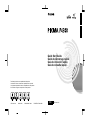 1
1
-
 2
2
-
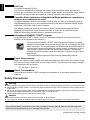 3
3
-
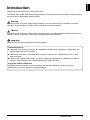 4
4
-
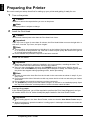 5
5
-
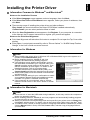 6
6
-
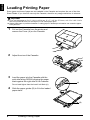 7
7
-
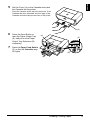 8
8
-
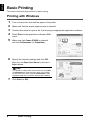 9
9
-
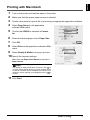 10
10
-
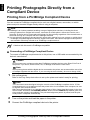 11
11
-
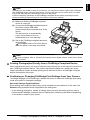 12
12
-
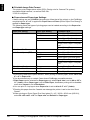 13
13
-
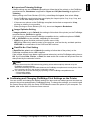 14
14
-
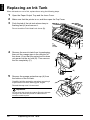 15
15
-
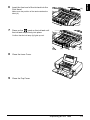 16
16
-
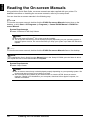 17
17
-
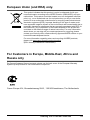 18
18
-
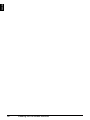 19
19
-
 20
20
-
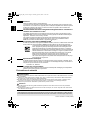 21
21
-
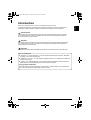 22
22
-
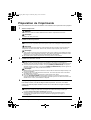 23
23
-
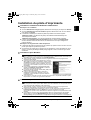 24
24
-
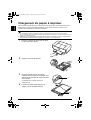 25
25
-
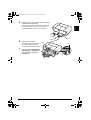 26
26
-
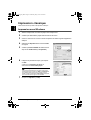 27
27
-
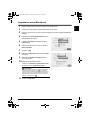 28
28
-
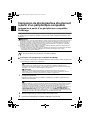 29
29
-
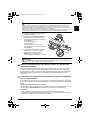 30
30
-
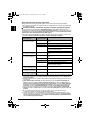 31
31
-
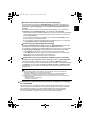 32
32
-
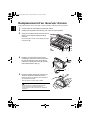 33
33
-
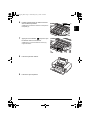 34
34
-
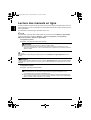 35
35
-
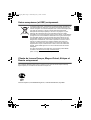 36
36
-
 37
37
-
 38
38
-
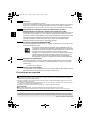 39
39
-
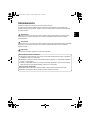 40
40
-
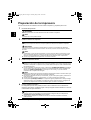 41
41
-
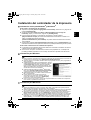 42
42
-
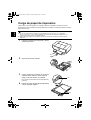 43
43
-
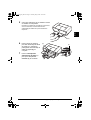 44
44
-
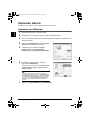 45
45
-
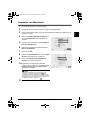 46
46
-
 47
47
-
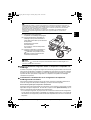 48
48
-
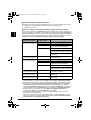 49
49
-
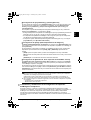 50
50
-
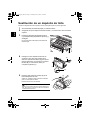 51
51
-
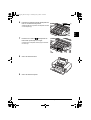 52
52
-
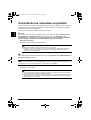 53
53
-
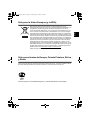 54
54
-
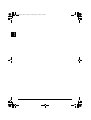 55
55
-
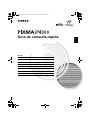 56
56
-
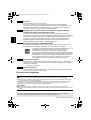 57
57
-
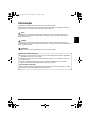 58
58
-
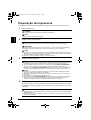 59
59
-
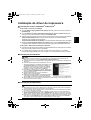 60
60
-
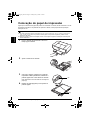 61
61
-
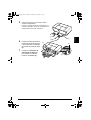 62
62
-
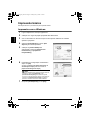 63
63
-
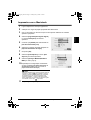 64
64
-
 65
65
-
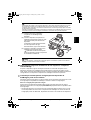 66
66
-
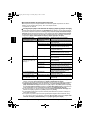 67
67
-
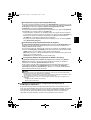 68
68
-
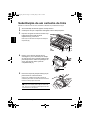 69
69
-
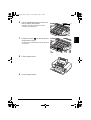 70
70
-
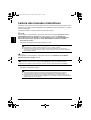 71
71
-
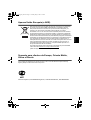 72
72
-
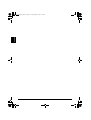 73
73
-
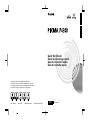 74
74
Canon PIXMA iP4300 El manual del propietario
- Tipo
- El manual del propietario
en otros idiomas
- français: Canon PIXMA iP4300 Le manuel du propriétaire
- English: Canon PIXMA iP4300 Owner's manual
- português: Canon PIXMA iP4300 Manual do proprietário
Artículos relacionados
-
Canon iP100 - PIXMA Color Inkjet Printer Guía de inicio rápido
-
Canon imagePROGRAF TA-20 MFP L24ei Guía del usuario
-
Canon iP8720 El manual del propietario
-
Canon PIXMA iX6820 El manual del propietario
-
Canon CP-330 Manual de usuario
-
Canon imagePROGRAF PRO-4100 Guía del usuario
-
Canon IP110 Guía del usuario
-
Canon DIRECT PRINT Manual de usuario
-
Canon PowerShot G6 Manual de usuario
-
Canon POWERSHOT A80 Manual de usuario
Otros documentos
-
HP Deskjet 3840 Printer series Guia de referencia
-
HP Deskjet 5500 Printer series Guia de referencia
-
Dynex DX-PP46100 Manual de usuario
-
HP Deskjet 5500 Printer series Guia de referencia
-
Pandigital ZINK PANPRINT01 Manual de usuario
-
Roland Printer SP-300 Manual de usuario
-
HP Deskjet 5500 Printer series Guia de referencia